Vai Wi-Fi joprojām pārslēdzas uz mobilo sakaru tīklu iPhone tālrunī? 10 veidi, kā to labot!
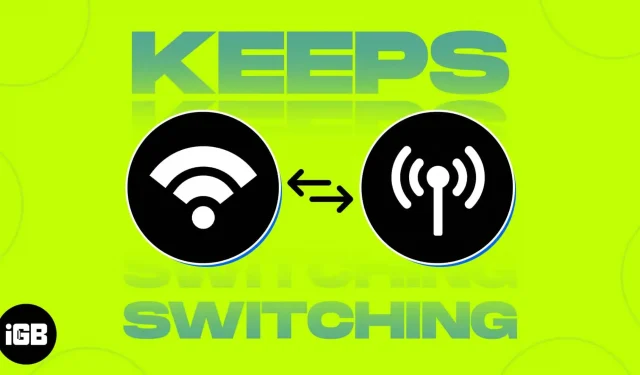
Uzticams mobilo datu savienojums var būt ērts un rentabls, kad atrodaties prom no mājām. Tomēr spēcīgs Wi-Fi tīkls ir ideāls daudzās situācijās, piemēram, lielu failu lejupielādēšanai, viedo mājas ierīču vadīšanai un satura straumēšanai. Šos uzdevumus vislabāk var veikt, izmantojot ātru, uzticamu Wi-Fi savienojumu savā iPhone tālrunī.
Dažreiz jūsu iPhone var automātiski pārslēgties starp Wi-Fi un mobilo sakaru tīklu. Lai gan tā nav liela problēma, tā var izraisīt neparedzētu datu maksu vai lēnu ātrumu. Par laimi, šai problēmai ir vienkārši risinājumi. Tālāk ir sniegti problēmu novēršanas padomi, kas palīdzēs novērst jūsu iPhone automātisku pārslēgšanos starp Wi-Fi un mobilo sakaru tīklu.
1. Pārliecinieties, vai maršrutētājs ir ieslēgts
Pirmā lieta, kas jums jādara, ir pārliecināties, vai jūsu Wi-Fi maršrutētājs ir ieslēgts. Ir arī iespējams, ka atrodaties pārāk tālu no maršrutētāja vai esat ārpus diapazona.
Lai pārliecinātos, varat atsāknēt maršrutētāju, to izslēdzot un pēc dažām minūtēm atkal ieslēdzot. Ja tas joprojām nedarbojas, atjauniniet Wi-Fi maršrutētāju uz jaunāko programmaparatūru.
2. Pārbaudiet Wi-Fi iestatījumus
IPhone tālrunī atveriet Iestatījumi → Wi-Fi. Zila atzīme blakus tīklam nozīmē, ka ir izveidots savienojums.
Lai nākamreiz ierīce automātiski izveidotu savienojumu ar tīklu, rīkojieties šādi:
- Dodieties uz “Iestatījumi” → “Wi-Fi”.
- Noklikšķiniet uz pogas Informācija (i) blakus atlasītajam tīklam.
- Pēc tam ieslēdziet automātisko pievienošanos.
Pārbaudiet Wi-Fi savienojuma stiprumu
Varat arī mēģināt palaist ātruma pārbaudi, lai noskaidrotu, vai Wi-Fi savienojums ir lēns. Varat arī pārbaudīt savu interneta pakalpojumu sniedzēju (ISP). Kļūmes gadījumā jūsu Wi-Fi var nedarboties, un, iespējams, vēlēsities pārslēgties uz mobilajiem datiem, lai uzturētu savienojumu.
Aizmirstiet savu tīklu un atkārtoti izveidojiet savienojumu
Ja jau esat izveidojis savienojumu ar Wi-Fi tīklu un jums nav problēmu ar ISP vai signālu, var palīdzēt arī Wi-Fi tīkla aizmiršana. Lūdzu, ņemiet vērā, ka tādējādi šī Wi-Fi tīkla informācija tiks pilnībā noņemta no jūsu ierīces, tāpēc jums būs atkārtoti jāievada parole.
- Dodieties uz “Iestatījumi” → “Wi-Fi”.
- Noklikšķiniet uz pogas Informācija (i) blakus savam Wi-Fi tīklam → Aizmirstiet šo tīklu.
- Pēc tam atkārtoti izveidojiet savienojumu ar to, atlasot to no saviem tīkliem un ievadot paroli, kad tas tiek prasīts.
Pārbaudiet, vai jūsu Wi-Fi tīklā nav problēmu.
Ja jūsu iPhone atklāj problēmu ar Wi-Fi, visticamāk, zem tā nosaukuma redzēsit ieteikumu. Jūs varat atrast Nav interneta savienojuma. Pieskarieties Wi-Fi tīklam, lai skatītu sīkāku informāciju.
3. Atspējojiet mobilos datus
Varat izslēgt mobilos datus, lai ierīce mobilo datu vietā izmantotu Wi-Fi.
4. Atspējojiet zema datu režīma režīmu
Zems datu režīms ir funkcija, kas palīdz samazināt datu lietojumu noteiktos Wi-Fi tīklos. Kad tas ir iespējots, jūsu iPhone atspējos automātiskos atjauninājumus un fona uzdevumus, piemēram, fotoattēlu sinhronizāciju.
Ja jūsu Wi-Fi savienojums ir zema datu režīmā un ir ieslēgta Wi-Fi palīdzība (vairāk par to vēlāk), jūsu iPhone tālrunis var pārslēgties uz mobilajiem datiem, ja tas piedāvā spēcīgāku savienojumu, it īpaši, veicot datu ietilpīgu uzdevumu.
5. Atspējojiet Wi-Fi palīdzību
Lai sniegtu jums vislabāko pārlūkošanas pieredzi, jūsu iPhone vienmēr meklēs labāko un ātrāko savienojumu. Tāpēc katru reizi, kad ierīce konstatē, ka jūsu mobilo datu savienojums ir stabilāks un ātrāks nekā Wi-Fi, tā var pārslēgties uz to.
Šī funkcija, ko sauc par Wi-Fi Assist, ir pieejama iPhone tālruņos, kuros darbojas operētājsistēma iOS9 un jaunāka versija. Kad šī funkcija ir iespējota, tā darbojas, ja Wi-Fi savienojums ir slikts. Pēc noklusējuma tas ir iespējots jūsu ierīcē. Ja vēlaties to atspējot:
- Atveriet sadaļu Iestatījumi → Mobilie dati.
- Ritiniet uz leju, lai atrastu Wi-Fi Assist, un izslēdziet to.
6. Atspējojiet VPN
Savienojuma izveide ar VPN var palēnināt interneta savienojumu, izraisot Wi-Fi pārtraukšanu. Lai to atspējotu:
- Savā iPhone tālrunī atveriet sadaļu “Iestatījumi”.
- Noklikšķiniet uz “Vispārīgi” → “VPN un ierīču pārvaldība”.
- Pārliecinieties, vai VPN nav pievienots.
Turklāt daži lietotāji ir ziņojuši, ka trešo pušu VPN lietotnes (pat ja tās tās aktīvi neizmanto) var izraisīt savienojuma problēmas, neļaujot viņu iPhone pareizi izveidot savienojumu ar Wi-Fi.
7. Ieslēdziet tīklu un bezvadu savienojumu
Tīkls un bezvadu funkcija sadaļā Privātums var ietekmēt jūsu Wi-Fi un citus savienojumus. Šī funkcija ir iespējota pēc noklusējuma, taču nav nekas slikts, veicot dubulto pārbaudi, vai tā ir iespējota jūsu ierīcē.
- Lai pārbaudītu, dodieties uz Iestatījumi → Privātums un drošība.
- Ieslēdziet atrašanās vietas pakalpojumus → ritiniet uz leju un pieskarieties Sistēmas pakalpojumi.
- Ritiniet uz leju un pieskarieties Sistēmas pakalpojumi → iespējojiet tīklu un bezvadu savienojumu, ja tas ir atspējots.
8. Atjauniniet iOS
Jūsu iPhone, kas pastāvīgi pārslēdzas no Wi-Fi uz mobilajiem datiem, var būt kļūdu un nelielu kļūmju cēlonis. Programmatūras atjaunināšana uz jaunāko versiju var palīdzēt atrisināt šo problēmu.
- Vienkārši atveriet “Iestatījumi” → “Vispārīgi”.
- Pieskarieties Programmatūras atjaunināšana.
- Ja ir atjauninājums, noklikšķiniet uz pogas Lejupielādēt un instalēt, lai to instalētu.
9. Restartējiet savu iPhone
Jūsu iPhone pārstartēšana ir vēl viens izplatīts līdzeklis nelielu kļūmju un problēmu novēršanai. iPhone restartēšanas veids ir atkarīgs no jūsu ierīces. Šeit ir mūsu ceļvedis, kā atiestatīt visus iPhone modeļus.
10. Atiestatiet tīkla iestatījumus
Ja visas iepriekš minētās metodes neizdodas, nākamais solis ir tīkla iestatījumu atiestatīšana. Tādējādi tiek atiestatīti visi jūsu Wi-Fi tīkli un paroles, tostarp APN un VPN iestatījumi. Neuztraucieties; tas neizdzēsīs nevienu no jūsu failiem.
Ja izmantojat iPhone tālruni ar iOS 15 vai jaunāku versiju, veiciet tālāk norādītās darbības.
- Noklikšķiniet uz “Iestatījumi” → “Vispārīgi”.
- Atlasiet Pārsūtīt vai atiestatīt [ierīci] → Atiestatīt.
- Veiciet dubultskārienu “Atiestatīt tīkla iestatījumus”, lai apstiprinātu.
Pabeigšana…
Iepriekš minētajām metodēm vajadzētu palīdzēt jūsu iPhone nepārslēgties no Wi-Fi uz mobilajiem datiem. Pastāstiet mums, kura metode jums bija piemērota!



Atbildēt